Cílem tohoto tutoriálu je ukázat vám, jak vytvořit spouštěč zástupců na ploše na Ubuntu 20.04 Focal Fossa pomocí výchozího uživatelského rozhraní GNOME.
V tomto tutoriálu se naučíte:
- Jak vytvořit spouštěč zástupců na ploše ze stávajících souborů .desktop
- Jak vytvořit spouštěč zástupců na ploše od začátku
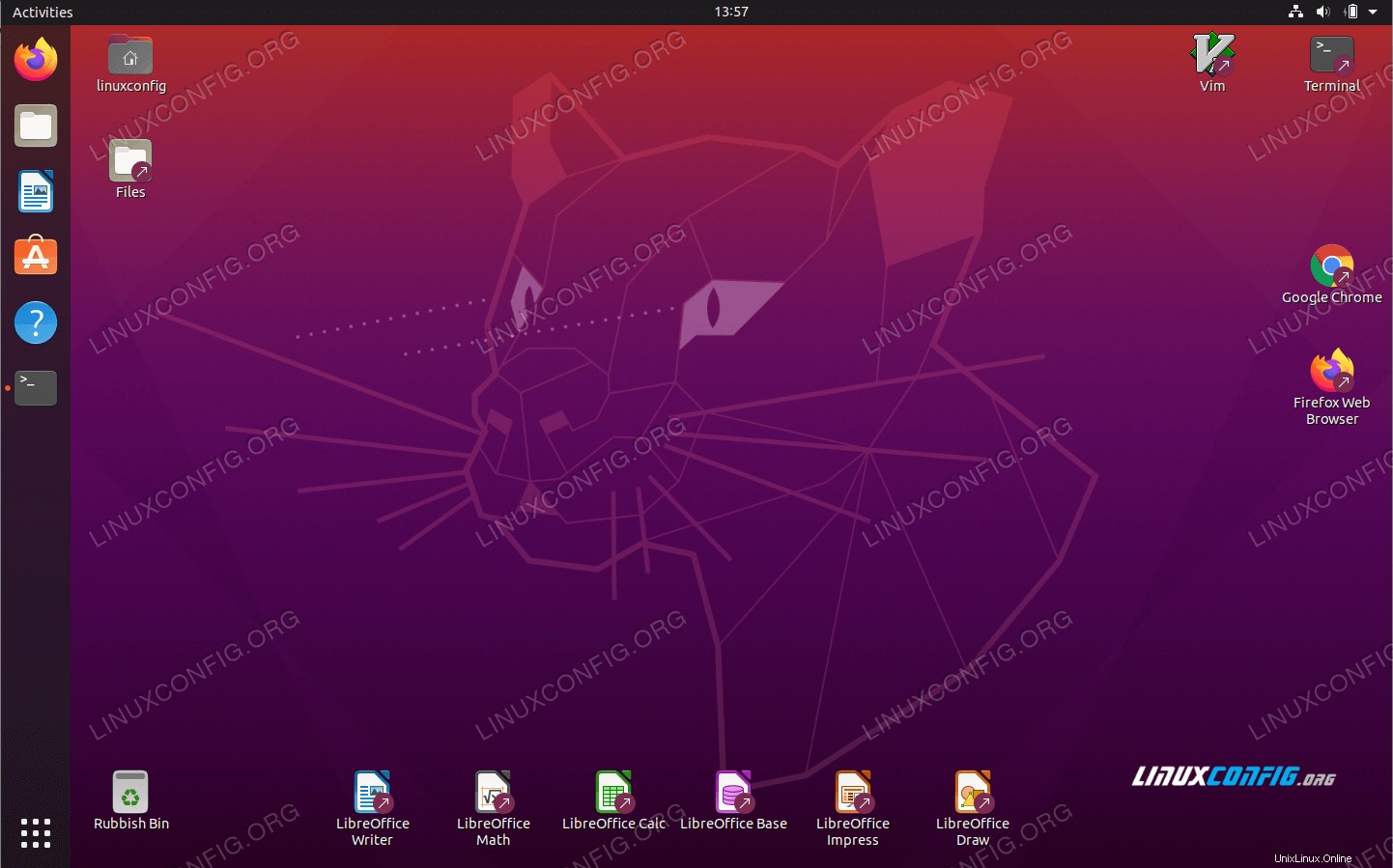 Spouštěč zástupců na ploše na Ubuntu 20.04 Focal Fossa
Spouštěč zástupců na ploše na Ubuntu 20.04 Focal Fossa Požadavky na software a použité konvence
| Kategorie | Požadavky, konvence nebo použitá verze softwaru |
|---|---|
| Systém | Nainstalováno nebo upgradováno Ubuntu 20.04 Focal Fossa |
| Software | GNOME Shell 3.34.1 nebo vyšší |
| Jiné | Privilegovaný přístup k vašemu systému Linux jako root nebo prostřednictvím sudo příkaz. |
| Konvence | # – vyžaduje, aby dané linuxové příkazy byly spouštěny s právy root buď přímo jako uživatel root, nebo pomocí sudo příkaz$ – vyžaduje, aby dané linuxové příkazy byly spouštěny jako běžný neprivilegovaný uživatel |
Vytvořte spouštěč zástupců na ploše v Ubuntu 20.04 krok za krokem
Vytvořit spouštěč zástupců na ploše z existujících souborů .desktop
- Začněte tím, že zvolíte svůj terminál a provedete následující příkaz:
$ nautilus /usr/share/applications/
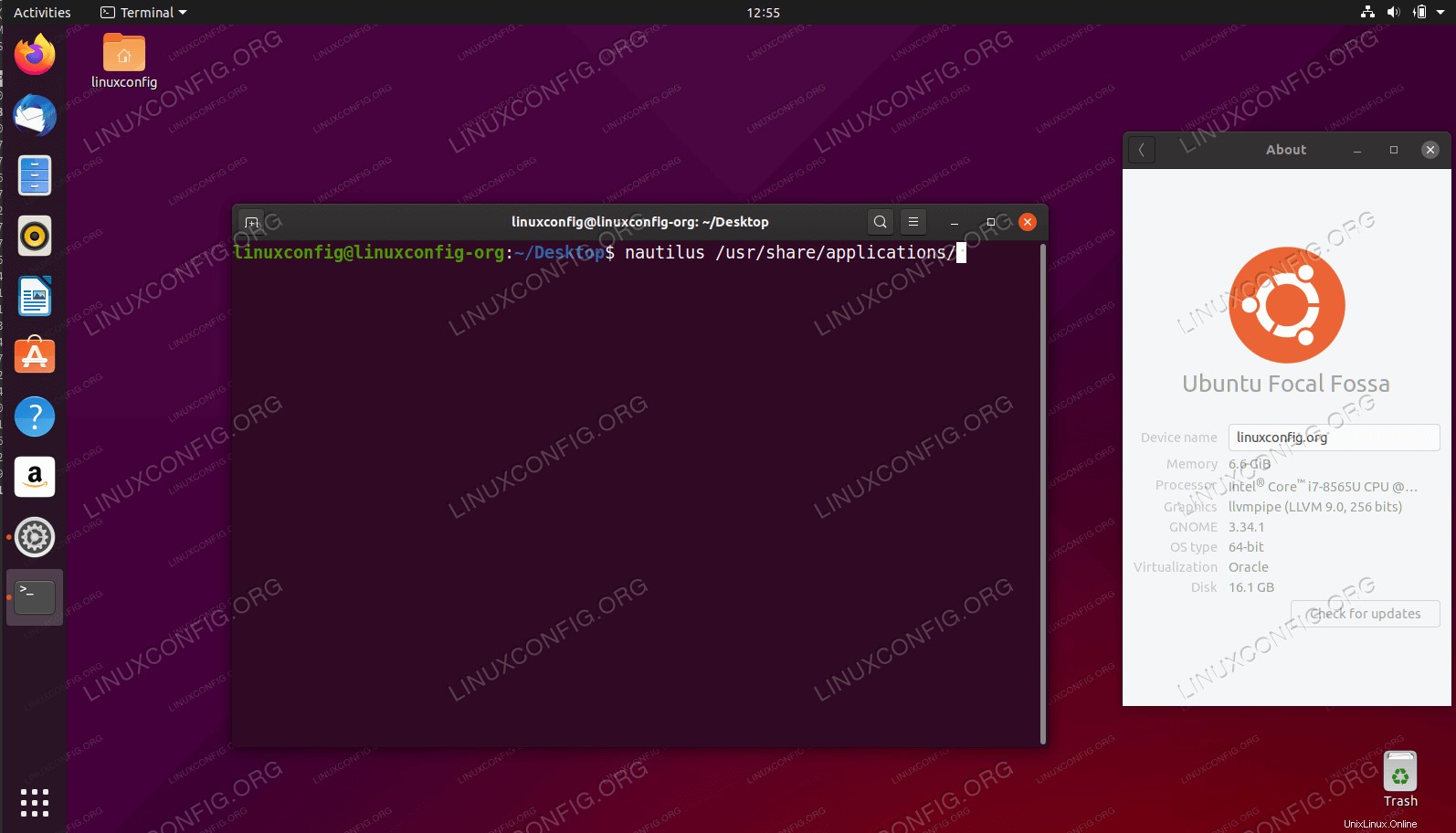 Otevřete Nautilus se zobrazením
Otevřete Nautilus se zobrazením /usr/share/applications/adresář. Pro všechny aplikace nainstalované Snap použijte/var/lib/snapd/desktop/applications/místo toho. -
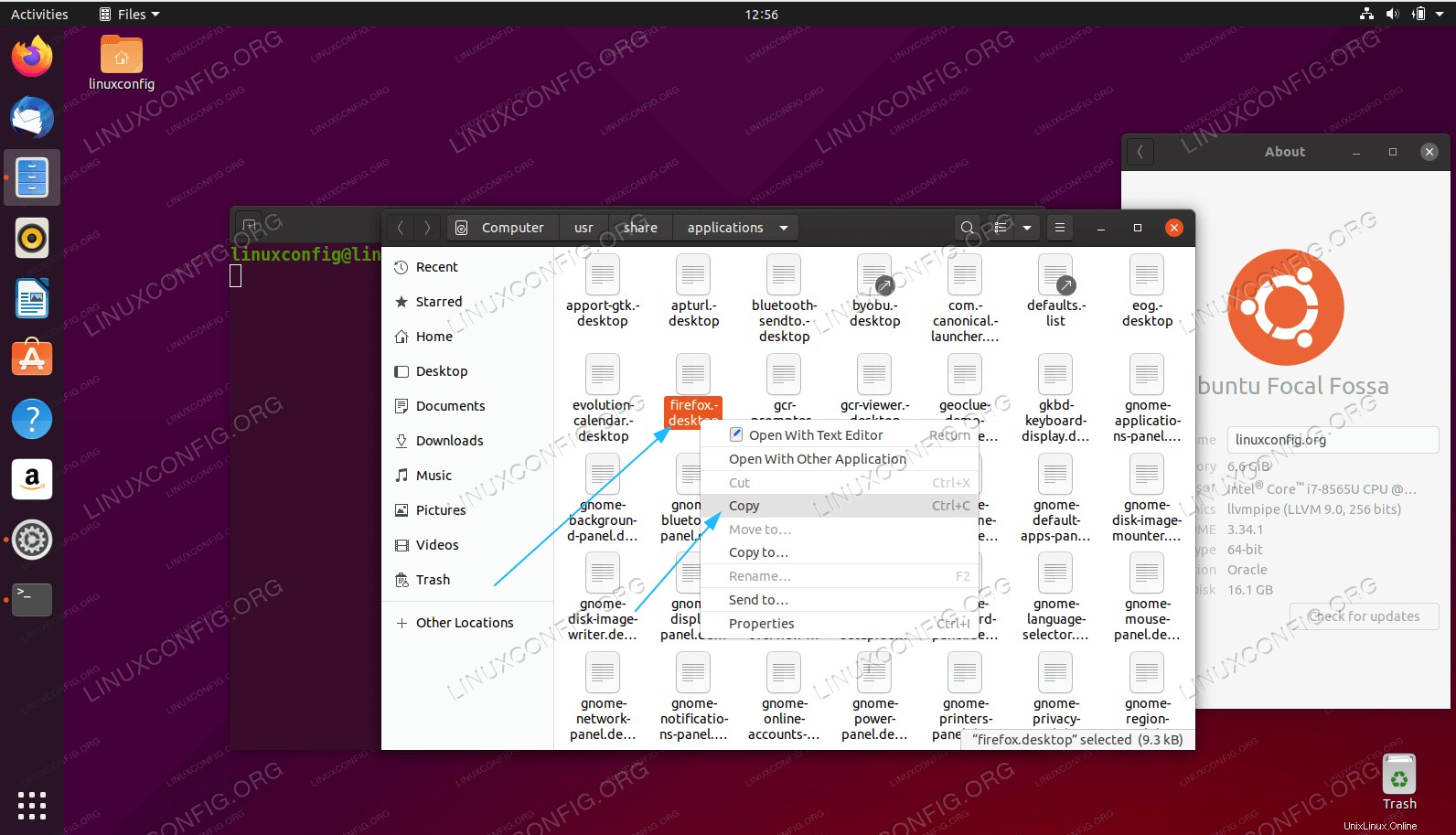 Najděte aplikaci, pro kterou chcete vytvořit spouštěč na ploše. Klikněte pravým tlačítkem a
Najděte aplikaci, pro kterou chcete vytvořit spouštěč na ploše. Klikněte pravým tlačítkem a Copyakce. -
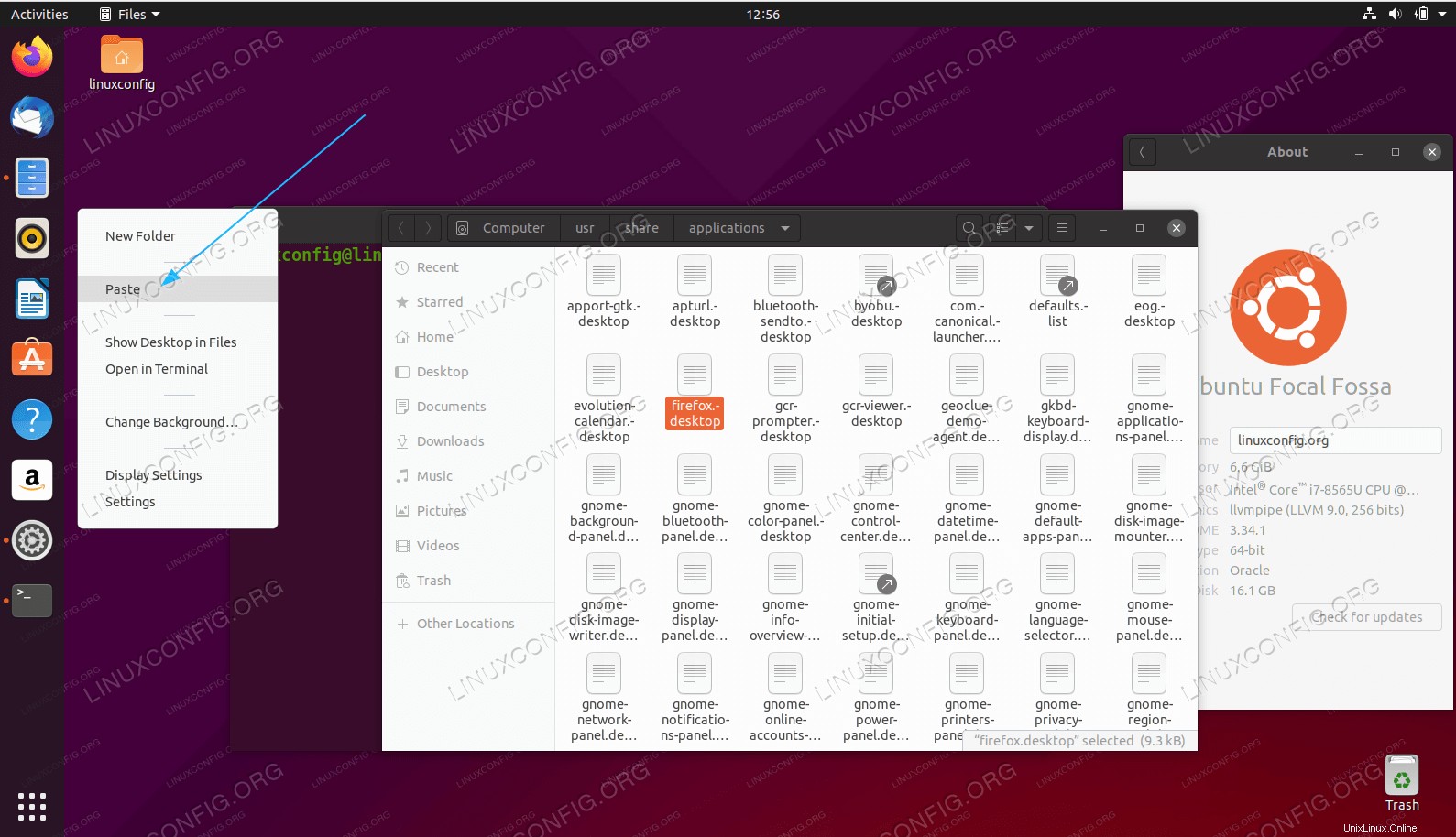 Klikněte pravým tlačítkem a
Klikněte pravým tlačítkem a Pastena ploše. -
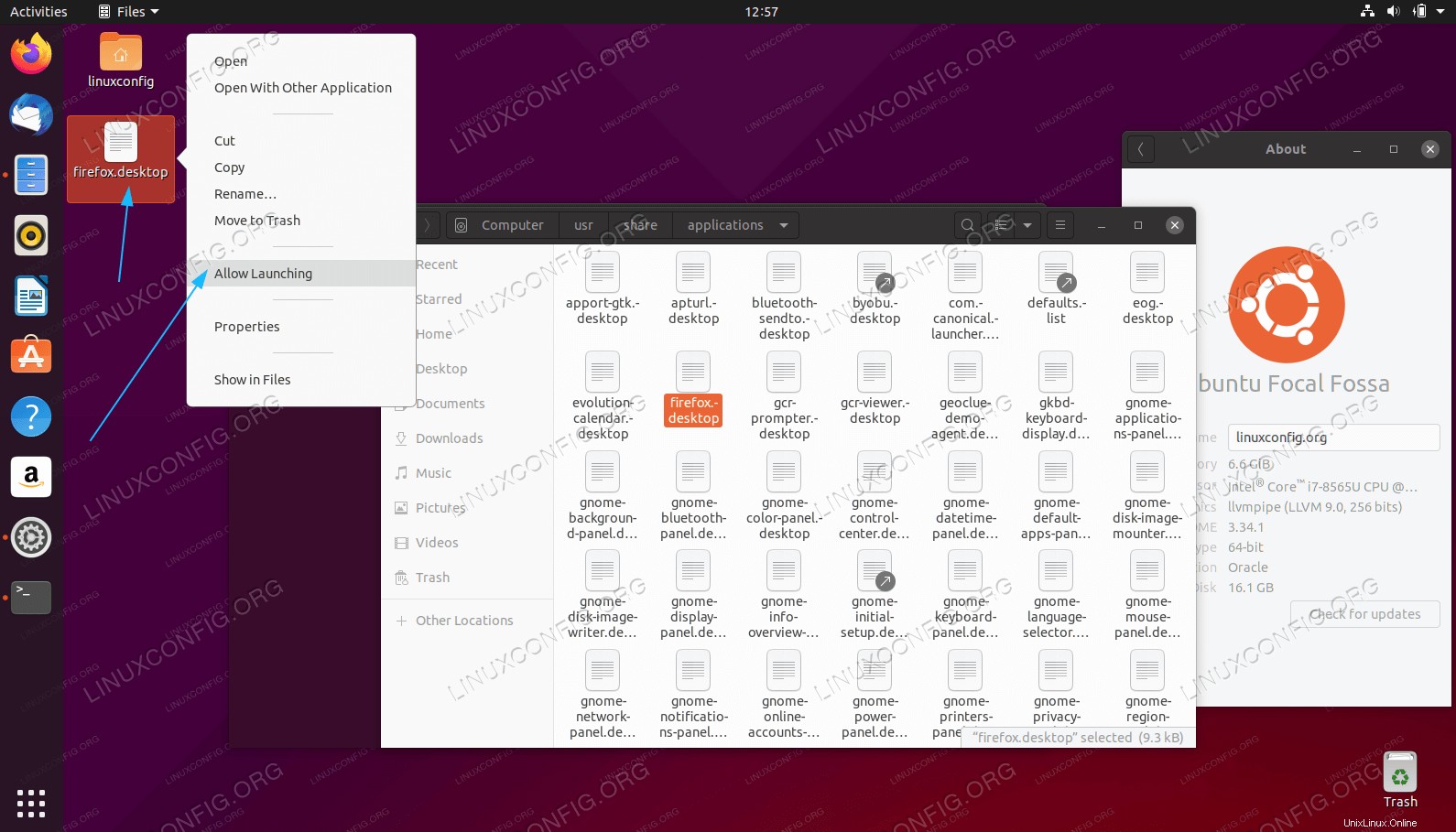 Klikněte pravým tlačítkem na nový soubor plochy umístěný na ploše a vyberte
Klikněte pravým tlačítkem na nový soubor plochy umístěný na ploše a vyberte Allow Launching -
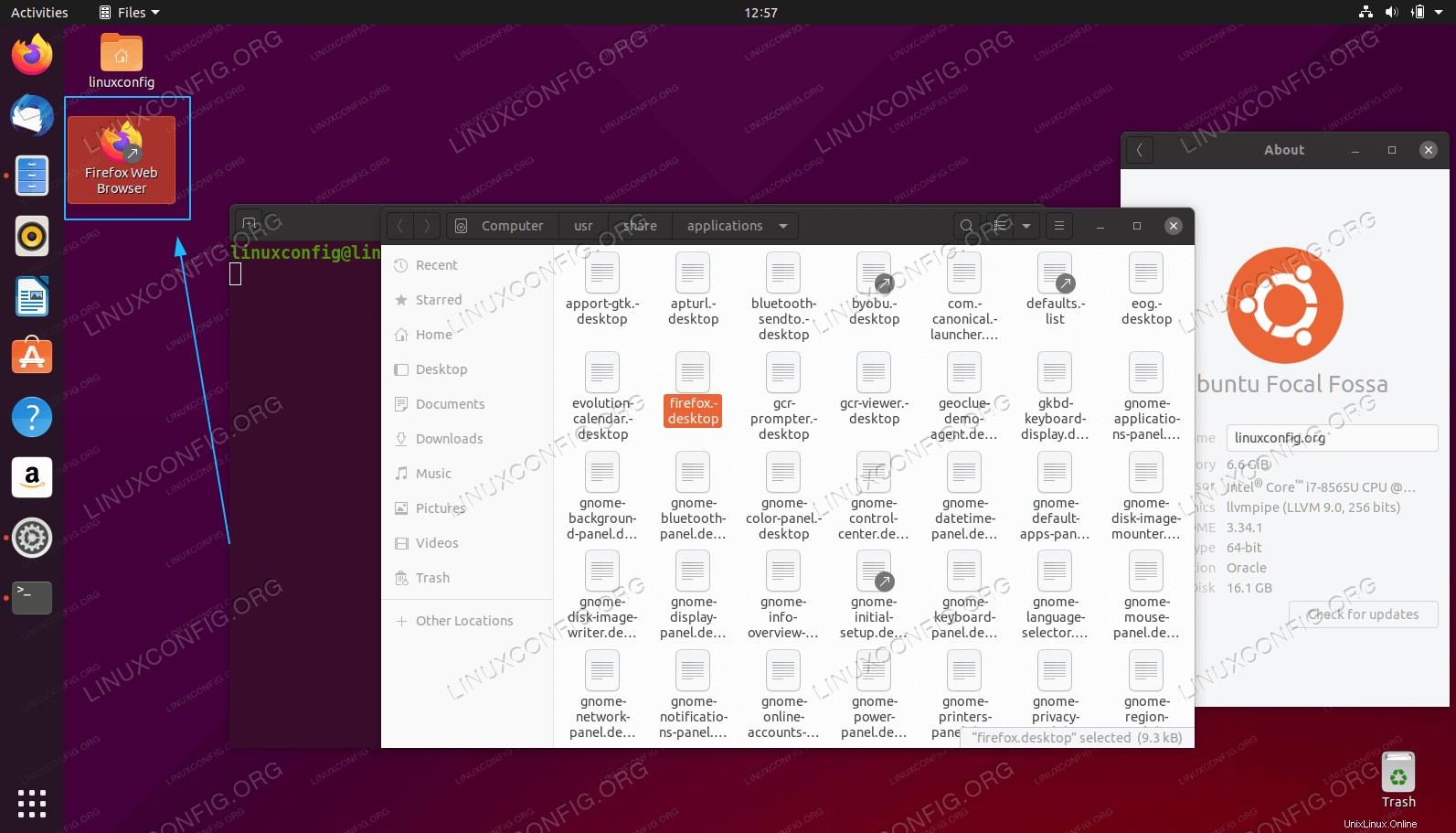 Váš nový zástupce aplikace Desktop je připraven
Váš nový zástupce aplikace Desktop je připraven Celý proces vytváření spouštěče zástupců na ploše je zobrazen na videu níže:
Jak vytvořit spouštěč zástupců na ploše Ubuntu 20.04 Focal Fossa Linux
Vytvořte ručně spouštěč zástupců aplikací na ploše
V případě, že zástupce vaší aplikace na ploše není dostupný pomocí /usr/share/applications/ adresář, který máte, a možnost vytvořit spouštěč plochy ručně. V tomto příkladu vytvoříme zástupce aplikace na ploše pro Skype aplikace.
- Získejte následující informace pro každou aplikaci, pro kterou chcete vytvořit zástupce. Níže naleznete příklad:
Ikona aplikace cesty: /snap/skype/101/meta/gui/skypeforlinux.png
Název aplikace: Skype
Cesta ke spustitelnému binárnímu souboru: /snap/bin/skypeChcete-li získat úplnou cestu ke spustitelnému binárnímu souboru libovolného programu, použijte
whichpříkaz např.:$ which skype /snap/bin/skype
Pokud jde o ikonu aplikace, volba je na vás. Můžete buď přejít na
/usr/share/icons/hicolor/adresář a vyhledejte jakoukoli relevantní ikonu, kterou chcete použít, nebo si novou ikonu jednoduše stáhněte z webu. - Nyní, když máme všechny potřebné informace, vytvořte nový soubor
Skype.desktopv~/Desktopadresář pomocí vašeho oblíbeného textového editoru a vložte následující řádky jako součást obsahu souboru. V případě potřeby změňte kód tak, aby odpovídal podrobnostem specifickým pro vaši aplikaci.$ gedit ~/Desktop/Skype.desktop
#!/usr/bin/env xdg-open [Desktop Entry] Version=1.0 Type=Application Terminal=false Exec=/snap/bin/skype Name=Skype Comment=Skype Icon=/snap/skype/101/meta/gui/skypeforlinux.png -
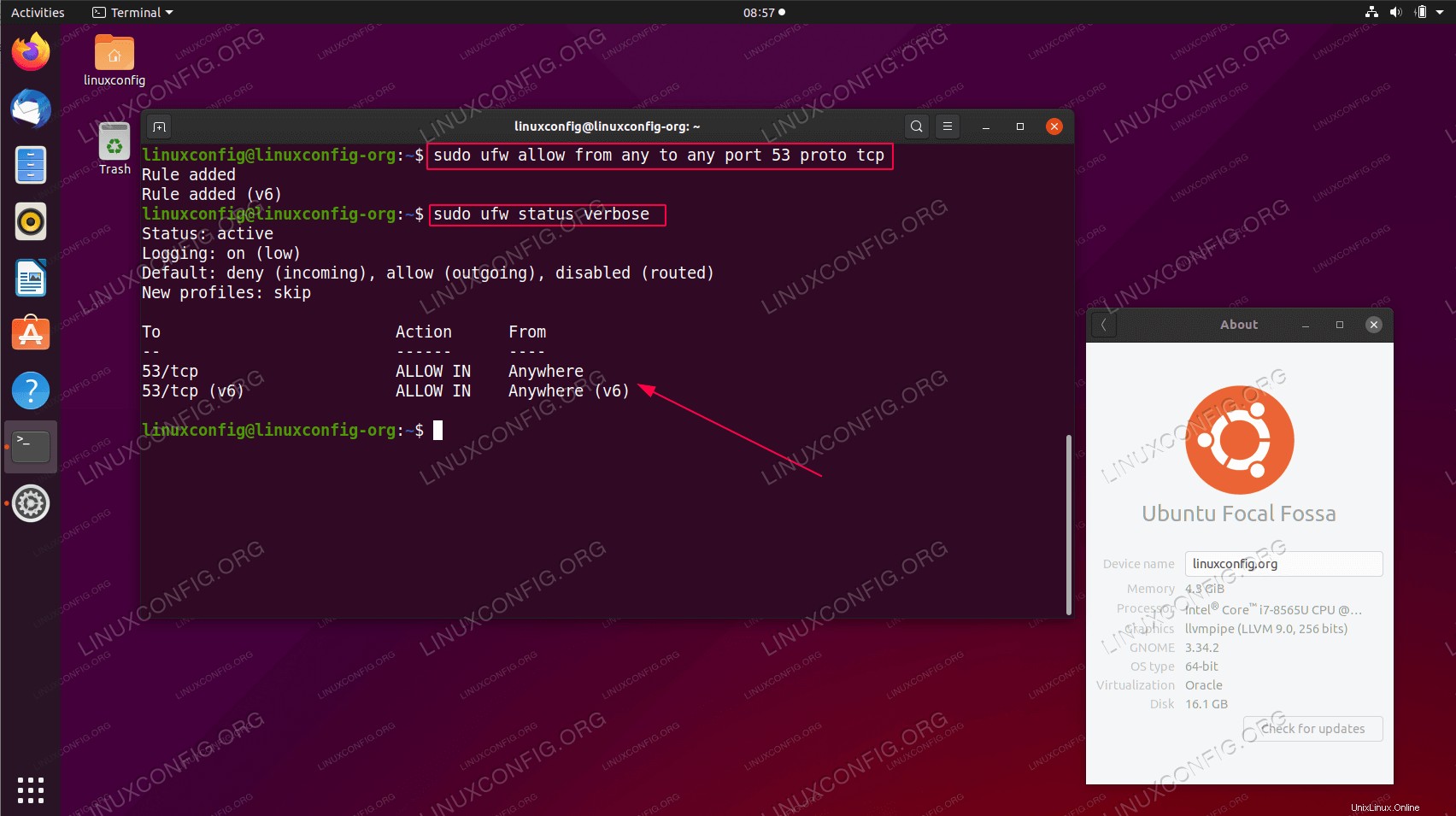 Klikněte pravým tlačítkem na nový soubor plochy umístěný na ploše a vyberte
Klikněte pravým tlačítkem na nový soubor plochy umístěný na ploše a vyberte Allow Launching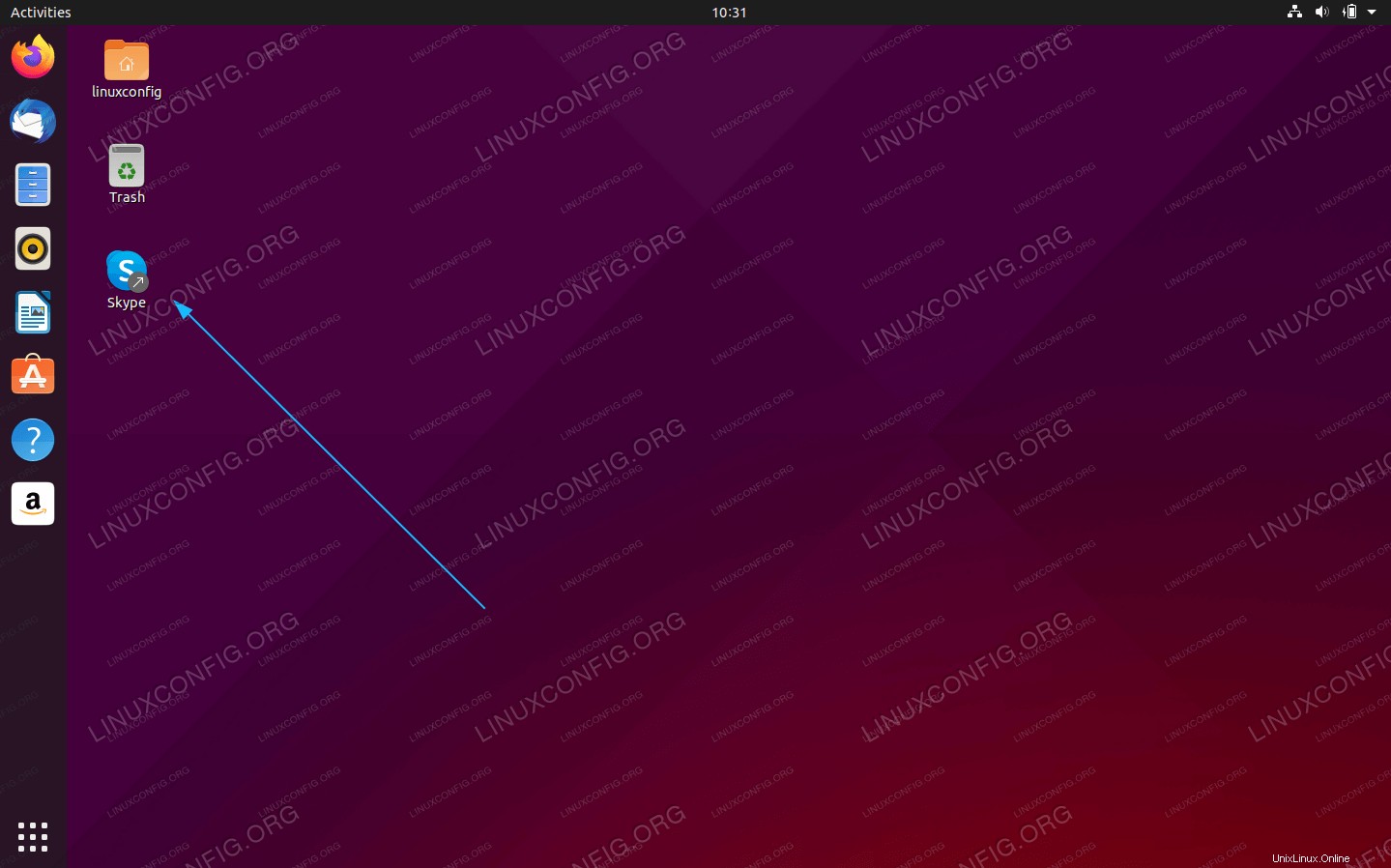 Váš nový vlastní zástupce na ploše je připraven k použití.
Váš nový vlastní zástupce na ploše je připraven k použití.